امروزه پرینتر های بی سیم یا وایرلس دارای محبوبیت بالایی در بین کاربران دارد، زیرا این پرینتر ها به راحتی به اشتراک گذاشته شده و از طریق وای فای اطلاعات شما را به وسیله تبلت، گوشی های هوشمند و دیگر دستگاه های الکترونیکی چاپ می کند. این نوع چاپگر های بی سیم به دلیل استفاده بسیار آسان و دیگر مزایایی که دارد برای محیط های کاری که میخواهند دستگاه را به اشتراک گذاشته و استفاده کنند بسیار ایده آل خواهد بود. به طور کلی بیشتر این مدل چاپگر های وایرلس دچار مشکلات چاپی نظیر توقف چاپ می شوند. این دستگاه با مزایای بسیاری که دارد اما مشکلاتی را هم به وجود می آورد. همانند هر تکنولوژی دیگری اشکالاتی را ایجاد می کند. ما در این مقاله قصد داریم این مشکلات را بررسی نحوه رفع آن را شرح دهیم.
پرینتر های با سیم و بدون سیم این خطا ها را در حین کار دارند. در این شرایط اگر دستگاه بی سیم با مشکل رو به رو شد این موارد را مورد بررسی قرار دهید. اگر صاحب دستگاه چاپگر Wireless هستید به احتمال زیاد این نکات برایتان گیرا خواهد بود زیرا ممکن است با این مشکلات بر خواهید خورد. پس در ادامه با ما همراه باشید.
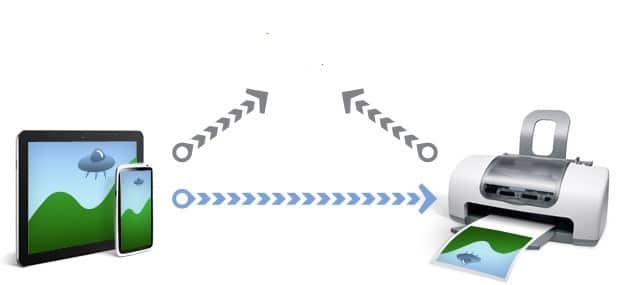
در صورتی که پرینت شما به دستگاه بدون هیچ دلیلی متوقف شد،در ابتدا سعی کنید توسط یک کابل به چاپگر خود متصل شوید. با این کار متوجه خواهید شد که مشکل از سیگنال وای فای است یا خیر. اگر پرینتر با USB کار میکند، پس مشکل از سیگنال وای فای است که در این صورت باید پرینتر را حرکت دهید.
نقطه ای جدید برای چاپگرتان پیدا کنید. بهترین حالت جایی است که از روتر یا مودم دور نباشد.اگرچه این سیگنال ها ممکن است نامرئی بوده، اما در محیط موانعی جلوی این سیگنال ها قرار میگیرد. به گفته کارشناسان چیز های بسیاری در محیط خانه و کار وجود داشته که WIFI را تحت تاثیر خود قرار می دهد. از فریزر گرفته تا آکواریوم و لوله ها. اگر پرینتر داخل کمد یا زیر میز قرار دارد، بهتر است، جای آن را تغییر دهید. در صورتی که در یک اتاق با درب ضخیم است، قبل از عملیات ارسال چاپ درب را باز بگذارید. این موارد موانع های کوچک از از سیگنال ها جلوگیری می کند.
گزینه دیگر، بررسی چاپگر های موجود در صف است. عملیات چاپ دارای ارور در صف، باعث منتظر نگه داشتن پرینتر های دیگر خواهد شد. در اینجا لازم است پرینتری که دارای خطا است را لغو کنید. از طرفی سند با حجم زیاد زمان انتظار را طولانی تر می کند. مورد دیگری که در اینجا وجود دارد، ارسال فایل ها به وسیله گوشی یا تبلت زمان زیادی را نسب به رایانه برای رفتن به چاپگر صرف می کند.
پرینترتان را مجدد راه اندازی نمایید. دستگاه را از برق کشیده و به مدت یک دقیقه صبر کرده و دوباره وصل کنید. معمولا این کار برای حل این مشکلات کافی بوده
از به روز بودن سیستم عامل خود اطمینان حاصل کنید. تولید کنندگاه پرینتر های بی سیم این به روز رسانی ها را برای رفع این مشکلات ارتباطی ارائه داده اند. در برخی موارد، به روز رسانی رایانه و روتر ها، اتصالات به چاپگر را دچار اغتشاش کرده است. از این رو انتقال ویندوز 8 به 10 باعث توقف در اتصال شده و به روز رسانی آنها میتواند باعث رفع این مشکل شود.
اطمینان نمایید که پرینتر وایرلس به شبکه مورد نظر وصل شده است. این مسئله به خصوص در محیط هایی با توسعه دهنده برد WIFI از اهمیت بالایی برخوردار بوده. در صوری که توسعه دهنده اسجاد دوشبکه کند، دستگاه پرینترتان امکان دارد بر روی رایانه دیگری متصل شده باشد و این اتصال غیر ممکن شود. در اینجا به یک شبکه درست متصل شوید یا چاپگر را به روتر اصلی نزدیک تر کنید.
پرینترتان را مجدد ریست کنید. اگر هیچ کدام از روش ها جواب نداد، تنظیماتی نظیر اطلاعات لاگین WIFI را پاک کنید. در این صورت میتوانید دوباره اتصال را برقرار کنید. این دستورالعمل های تنظیم مجدد برای هر دستگاه متفاوت است. در صورتی که پرینتر دارای نمایشگر است، این تنظیمات در منو قرار دارد. در پرینتر های اچ پی باید دستگاه را خاموش و بعد از 20 ثانیه دکمه Resume را بزنید. گاهی لازم است به سایت سازنده مربوطه رفته و این دستورات را دنبال کنید.
نظرات و پیشنهادات خود را در قسمت ثبت نظر برای این مجموعه بنویسید. در ضمن این شرکت با کارشناسانی مجرب و متخصص می توانند شما را در این زمینه راهنمایی و مشاوره دهد.